Microsoft ได้ปล่อยโปรแกรมเช็คสถานะการอัปเกรด (การตรวจสอบสถานภาพพีซี – Windows PC Health Check) สำหรับผู้ใช้ Windows 10 ที่มีสเปคตรงตามข้อกำหนด โดยจะสามารถอัพเกรดเป็น Windows 11 ได้ฟรี ซึ่งขั้นตอนในการตรวจเช็คการอัปเกรดสามารถทำได้ดังนี้
วิธีเช็คสถานะการอัปเกรดเป็น Windows 11
1.ดาวน์โหลดโปรแกรมเช็คสถานะ (Windows PC Health Check) จาก Microsoft ก่อน โดยสามารถดาวน์โหลดได้จากปุ่มดาวน์โหลดด้านล่างบทความนี้ ซึ่งจะได้ไฟล์ติดตั้ง WindowsPCHealthCheckSetup.msi
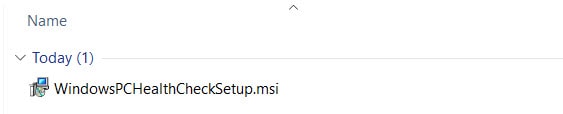
2.ให้ดับเบิ้ลคลิ๊กไฟล์ เพื่อทำการติดตั้ง และจะแสดงหน้าจอการติดตั้ง ให้เลือก ☑ ฉันยอมรับตามข้อความในข้อตกลงสิทธิ์การใช้งานนี้ และกดปุ่มติดตั้ง
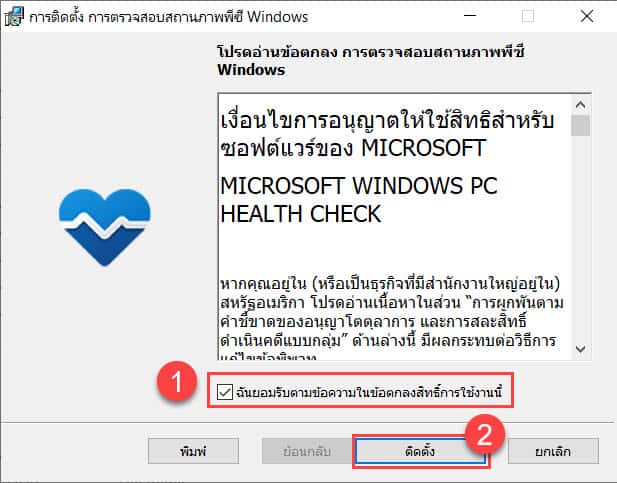
3.รอโปรแกรม Windows PC Health Check ติดตั้งสักครู่…
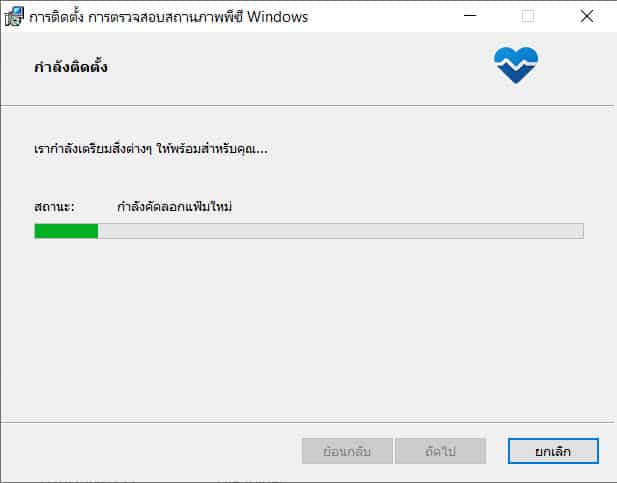
4.เมื่อโปรแกรม Windows PC Health Check ติดตั้งเสร็จแล้วให้กดปุ่มเสร็จสิ้น
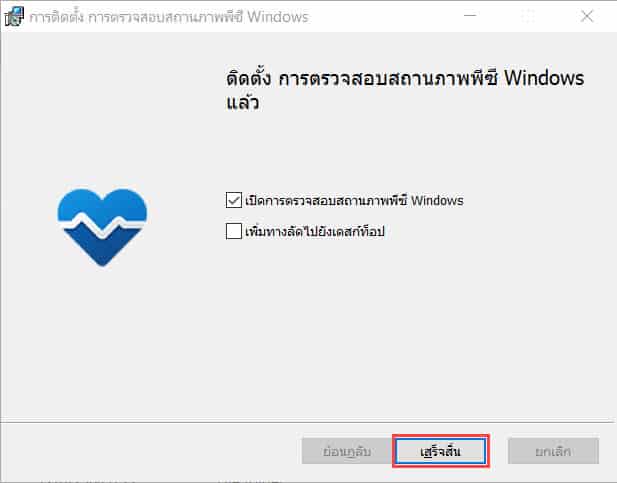
5.จากนั้นจะแสดงหน้าจอโปรแกรม Windows PC Health Check ตรงที่ Introducing Windows 11 ให้กดปุ่ม Check now
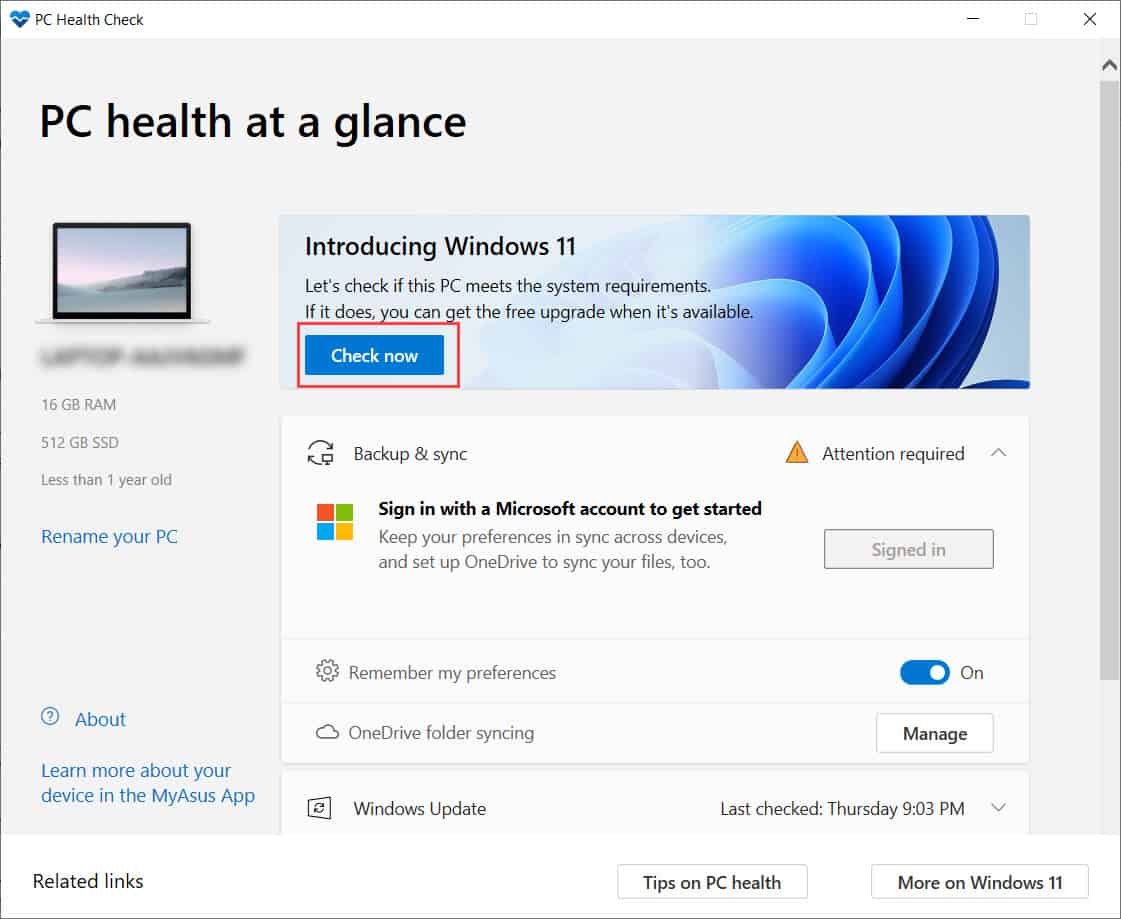
6.(ถ้า) เครื่องรองรับและตรงตามข้อกำหนดจะแสดงข้อความดังนี้
This PC can run Windows 11
Great news – this PC meets all the system requirements for Windows 11, and it’s free. We’ll let you know when it’s ready to install
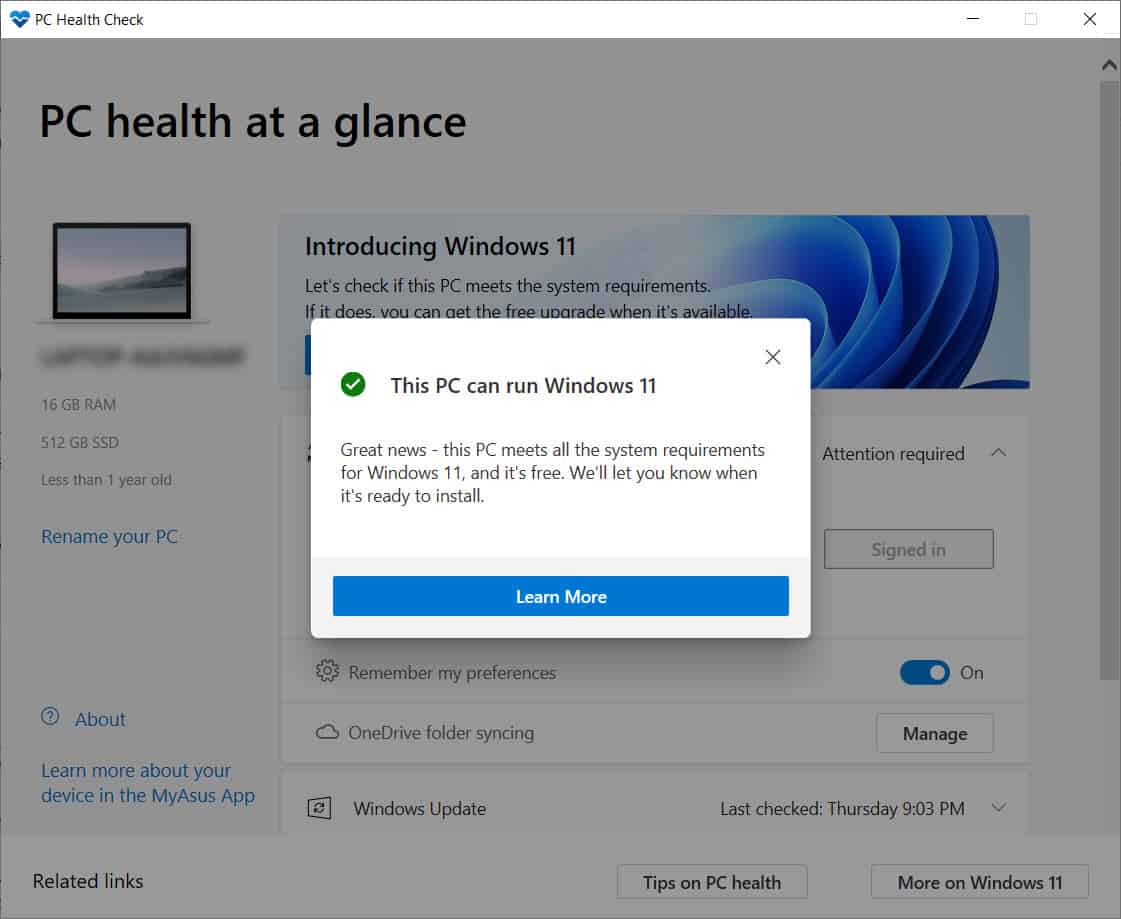
7.(ถ้า) เครื่องไม่รองรับและไม่ตรงตามข้อกำหนดจะแสดงข้อความประมาณนี้
This PC can’t run Windows 11
While this PC doesn’t meet the system requirements to run Windows 11, you’ll keep getting Windows updates.
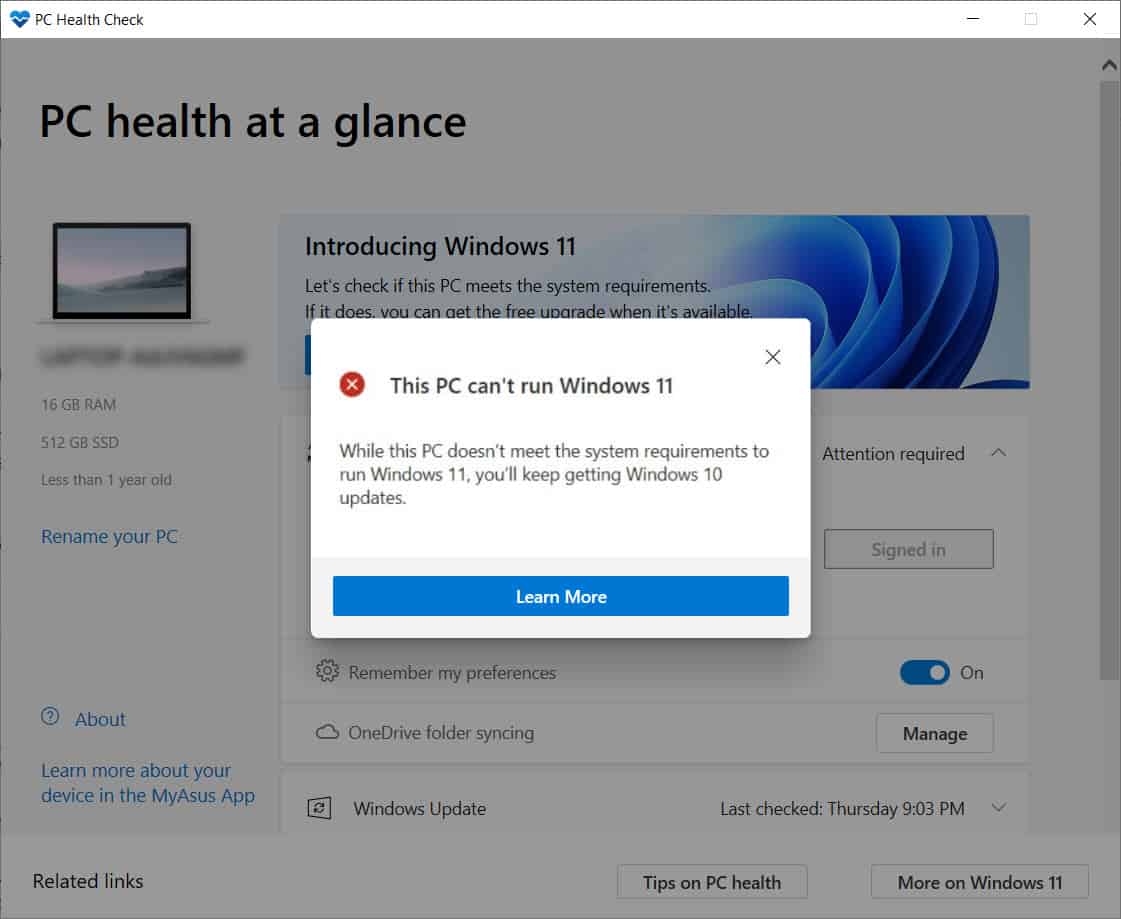
ข้อมูลไฟล์
- ชื่อไฟล์ : WindowsPCHealthCheckSetup.msi
- ขนาดไฟล์ : 13.4 MB